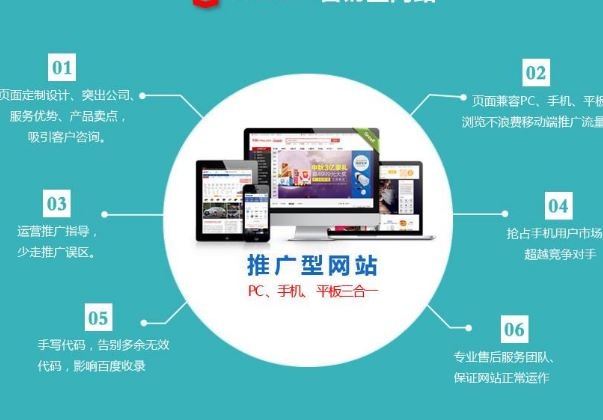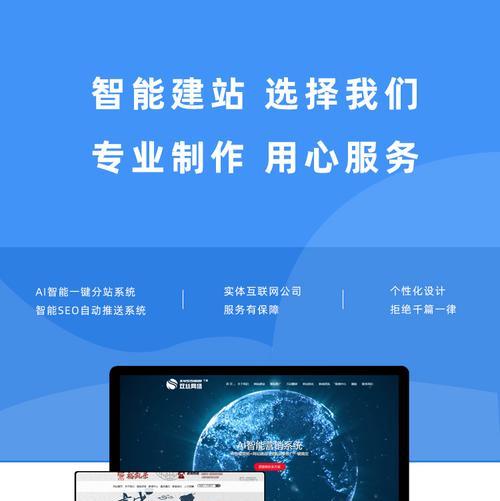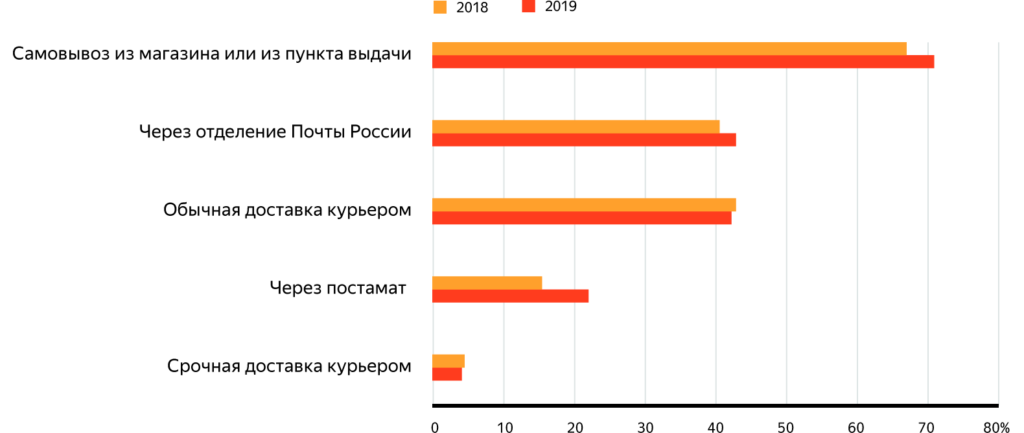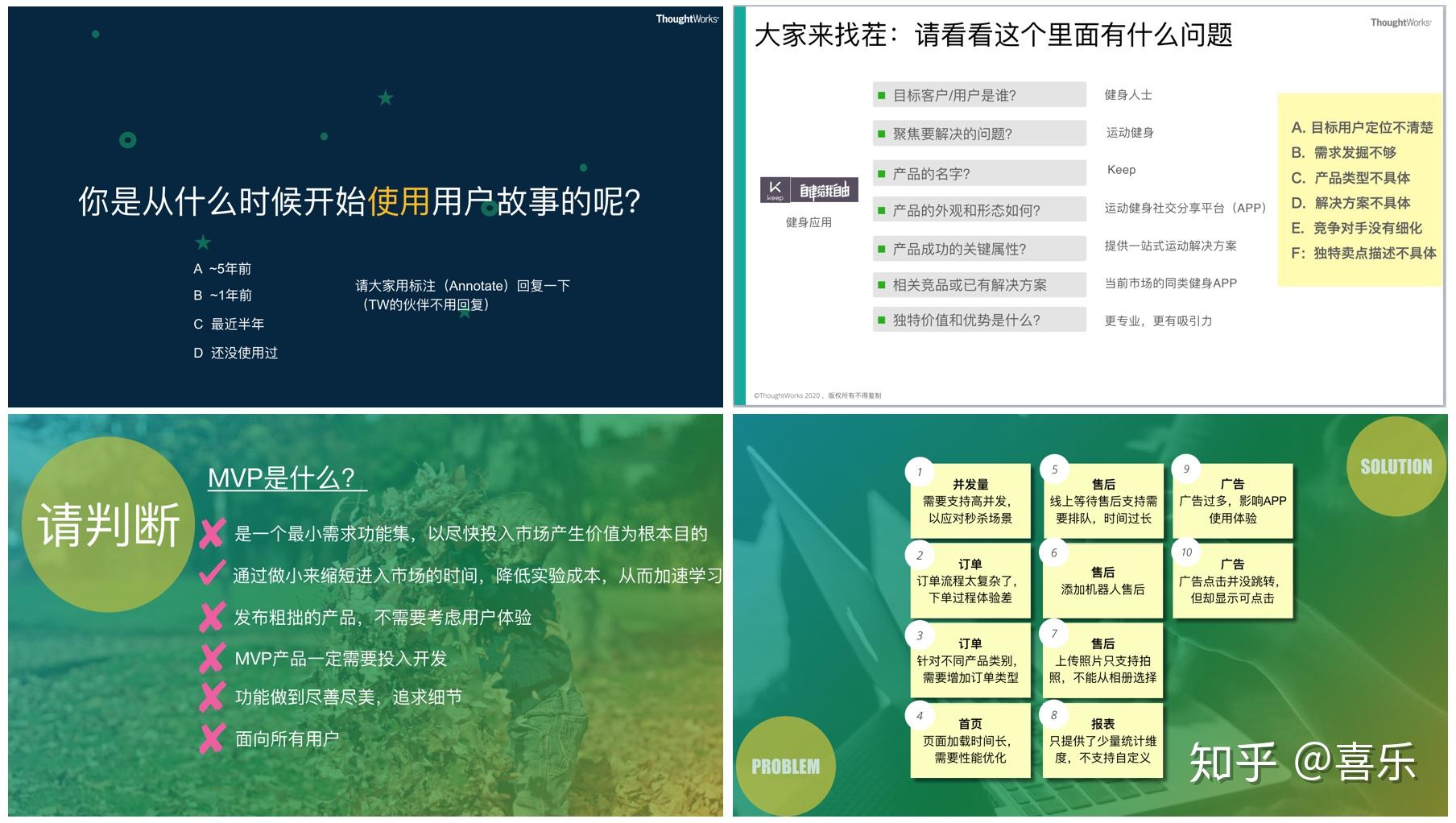淘宝网进不去?快速解决页面加载失败与连接问题的方法
页面加载到一半突然卡住,那个彩色旋转圈圈转个不停。刷新按钮按到快失灵,浏览器标签页开了一个又一个。这可能是很多人遇到淘宝无法访问时的第一反应。
无法访问淘宝的典型表现
浏览器显示“无法连接到此网站”或“网页无法访问”。有时候是白屏,有时候会出现错误代码404或502。更让人焦虑的是那种半加载状态——首页图片显示不出来,商品列表变成一堆乱码。我记得有次大促前夜准备抢购,页面却始终显示“网络连接超时”,那种焦灼感至今记忆犹新。
部分用户会遇到DNS解析错误,浏览器直接提示“找不到服务器”。还有人反映能打开淘宝首页,但点击任何链接都没反应。移动端用户可能遭遇App闪退,或者登录后立即被踢出。这些状况看似不同,本质上都指向同一个问题:你和淘宝服务器之间的连接出了故障。
购物受阻带来的实际困扰
看中的商品无法下单,优惠券在眼前却用不了。卖家发来的消息读不了,待发货的订单查不到物流。最麻烦的是那些靠淘宝经营的小商家,每分每秒都在损失真金白银。我认识的一位代购店主就经历过这样的危机,整整半天无法处理订单,眼看着客户流向其他平台。
临时需要的日用品买不到,给家人准备的礼物送不出去。预约的直播看不成了,精心挑选的购物车商品可能随时失效。现代人的生活已经和电商平台紧密绑定,这种突然的“断联”会打乱多少人的计划。
电商平台稳定性的重要性
淘宝这样的平台早已超越单纯的购物场所。它是无数人谋生的工具,是社交的延伸,是日常生活的基础设施。平台稳定性不仅关乎用户体验,更影响着整个电商生态的运转。
每次服务中断都在考验用户忠诚度。当人们发现某个平台经常无法访问,自然会转向更稳定的替代品。对于平台方而言,维护系统稳定性就是在守护自己的生命线。这个认知应该深植于每个电商企业的基因中。
我们往往在失去后才懂得珍惜。当淘宝能正常访问时,很少有人会思考背后复杂的技术支撑。只有当页面突然打不开,才会意识到这个看似简单的“打开网站”动作,需要多少环节的精密配合。
网络连接就像一条看不见的高速公路,当淘宝页面打不开时,很可能是在某个路段出现了堵塞。我们先从离你最近的网络环境开始检查。
检查本地网络连接状态
电脑右下角那个WiFi图标或网络标志是最直观的指示器。如果显示红色叉号或黄色感叹号,说明本地连接已经断开。这时可以尝试打开其他网站测试——如果百度、京东都能正常访问,唯独淘宝不行,问题可能出在更特定的环节。
我去年遇到过类似情况:家里网络一切正常,微信能发,视频能看,就是淘宝页面始终加载失败。后来发现是网络供应商的局部路由出了问题。这种情况下,用手机开热点给电脑连接,往往能立即判断是否是本地网络的问题。
命令行工具能提供更精确的诊断。在Windows系统按Win+R键,输入cmd打开命令提示符,然后输入“ping www.taobao.com”。如果看到“请求超时”或“无法访问目标主机”,说明你的设备确实无法与淘宝服务器建立连接。而如果延迟时间(ms)异常高,比如超过500ms,即使能打开页面也会非常卡顿。
DNS解析故障及解决方法
DNS就像互联网的电话簿,负责把“www.taobao.com”这个好记的名字转换成服务器能识别的IP地址。当DNS解析出错时,浏览器会显示“找不到服务器”或“DNS_PROBE_FINISHED_BAD_CONFIG”。
运营商的DNS服务器偶尔会响应缓慢甚至解析错误。这时候可以尝试更换公共DNS。谷歌的8.8.8.8和114DNS的114.114.114.114都是稳定可靠的选择。在网络设置中修改DNS并不复杂,通常几分钟就能完成,效果却立竿见影。
清理DNS缓存也是个值得尝试的方法。在命令提示符中输入“ipconfig /flushdns”就能清除系统储存的旧解析记录。这个操作特别适合解决那些之前能访问、突然无法打开的情况,相当于刷新了本地网络的“记忆”。
路由器重启与网络重置技巧
那个默默工作在角落的路由器,可能是问题的根源。长时间运行后,路由器内存会积累大量临时数据,导致处理能力下降。简单的断电重启能让它恢复最佳状态——记得等待30秒再重新通电,给设备充分的复位时间。
我习惯在路由器侧面找到那个小复位孔,用卡针长按10秒恢复出厂设置。这个操作会清空所有自定义设置,包括WiFi密码,所以需要提前做好备份。对于不熟悉网络设置的朋友,我更推荐先尝试软重启:进入路由器管理页面,找到系统工具里的重启选项。
网络重置是Windows系统提供的终极解决方案。在设置-网络和Internet-状态页面,有个“网络重置”按钮。它会删除然后重新安装所有网络适配器,将相关设置恢复默认。这个过程需要重启电脑,但能解决大多数棘手的网络连接问题。
有时候问题就藏在最简单的操作里。我见过太多人忽略基础检查,直接寻找复杂解决方案。实际上,超过一半的网络连接故障,通过重启路由器和更新DNS就能解决。
浏览器就像我们访问网络世界的交通工具,有时它也需要一次彻底的保养。当其他网站都能正常打开,唯独淘宝页面加载失败时,问题很可能就出在这个每天陪伴我们的工具上。
浏览器缓存与Cookie清理
浏览器会存储大量临时文件来加速页面加载,这些缓存数据积累到一定程度反而会成为负担。我记得有次帮朋友处理淘宝打不开的问题,清理掉2GB的浏览器缓存后,页面立刻就能正常访问了。
缓存清理其实很简单。在Chrome浏览器中,点击右上角的三个点,进入“更多工具”-“清除浏览数据”。选择“高级”选项卡,将时间范围设为“全部时间”,然后勾选“缓存的图片和文件”。Cookie和其他网站数据也可以一并清理,特别是当你遇到登录状态异常或页面显示错乱时。
需要注意的是,清除Cookie会退出所有网站的登录状态。如果你担心忘记密码,可以先尝试只清理缓存。有些浏览器的“基础清理”模式会保留登录信息,只删除缓存文件,这是个更温和的选择。
插件冲突与广告拦截器影响
浏览器插件原本是为了增强功能,但某些插件可能会与淘宝的页面脚本产生冲突。广告拦截器尤其容易误伤正常内容——淘宝的商品图片、详情页面都可能被错误拦截。
逐个禁用插件是排查问题的有效方法。在Chrome的地址栏输入“chrome://extensions/”就能管理所有已安装的插件。先全部禁用,然后逐个重新启用,每次测试淘宝页面是否能正常加载。这个方法虽然耗时,但能精准定位问题插件。
广告拦截器的自定义规则很值得关注。有些规则集会将淘宝的某些域名加入黑名单,导致特定功能失效。如果你必须使用广告拦截器,可以尝试将taobao.com加入白名单。我自己的经验是,专门为购物网站创建一个例外规则,既能享受清爽的浏览体验,又不会影响正常购物。
更换浏览器或使用无痕模式
当所有调试都无效时,换个浏览器试试往往能带来惊喜。不同浏览器使用不同的内核和渲染引擎,这个差异可能正好能绕过你当前遇到的问题。
Edge、Firefox、Chrome这三个主流浏览器都值得一试。如果淘宝能在其他浏览器正常访问,说明问题确实出在原来的浏览器配置上。这时候可以考虑重置浏览器设置,或者干脆重新安装。
无痕模式是个快速诊断工具。它会在纯净环境下运行浏览器,不加载任何插件和个性化设置。在无痕模式下能正常访问淘宝,几乎可以确定是插件或缓存的问题。这个测试只需要几秒钟,却能为你节省大量排查时间。
浏览器的兼容性模式也值得尝试。特别是使用较老版本浏览器的用户,切换到兼容模式可能会解决某些脚本执行问题。现代网站都在不断更新技术框架,确保浏览器保持最新版本同样重要。
有时候最简单的解决方案最有效。我见过太多人花费数小时调整复杂设置,却忽略了“换个浏览器试试”这个基本操作。浏览器问题的排查,往往就是从最基础的步骤开始。
电脑系统就像一座精密的指挥中心,各种软件协同工作才能保证网络访问畅通无阻。当你确认网络连接和浏览器都没有问题,淘宝却依然无法访问时,可能需要把目光转向系统底层的软件配置。
防火墙和安全软件设置
防火墙和安全软件是守护电脑安全的卫士,但有时候它们会过度警惕,错误地将淘宝这样的正规网站拦截在外。这种情况其实比想象中更常见,特别是系统更新或软件升级后,原有的权限设置可能被重置。
Windows自带的防火墙就有可能导致这个问题。你可以通过控制面板进入“Windows Defender防火墙”设置,查看是否有阻止淘宝相关程序的规则。有时候只需要简单地将淘宝添加到允许列表就能解决问题。我记得有个用户反馈说淘宝突然打不开,最后发现是系统更新后防火墙自动开启了严格模式,把所有的购物网站都屏蔽了。
第三方安全软件的影响更值得关注。360、腾讯电脑管家等软件通常都有网络防护功能,它们可能会将淘宝的某些请求误判为风险行为。临时禁用安全软件的网络防护功能是个快速的测试方法。如果禁用后淘宝能正常访问,说明问题就出在这里。你可以在软件设置中将淘宝加入信任名单,这样既不影响安全防护,又能正常购物。
系统时间与日期同步问题
这个原因听起来可能有些意外,但系统时间不准确确实会导致SSL证书验证失败,从而无法访问淘宝这样的加密网站。SSL证书都有有效期,如果你的系统时间偏差太大,浏览器会认为证书无效而拒绝连接。
检查系统时间很简单,只需右下角点击时间显示区域。如果发现时间或日期明显不对,特别是偏差超过几天甚至几个月,这很可能就是问题的根源。Windows系统自带时间同步功能,在“日期和时间设置”中开启“自动设置时间”就能解决。
时区设置错误也会带来类似问题。有次我遇到一个案例,用户刚从国外回来,电脑还保持着原来的时区设置,导致所有国内网站都打不开。将时区调整为“(UTC+08:00)北京、重庆、香港、乌鲁木齐”后,问题立刻得到解决。这种细节往往容易被忽略,却可能成为阻碍访问的关键因素。
网络代理和VPN影响
代理服务器和VPN原本是为了保护隐私或访问特定资源,但它们也可能成为访问淘宝的障碍。淘宝的服务器主要位于国内,使用指向国外的代理线路反而会降低访问速度,甚至完全无法连接。
检查系统代理设置很重要。在Windows的网络设置中,找到“代理”选项,查看是否开启了自动检测设置或手动代理。如果你不需要使用代理,最好将这些选项全部关闭。有些软件会静默修改代理设置,特别是在安装某些网络工具或游戏加速器后。
VPN软件即使没有主动连接,其驱动也可能影响网络。完全退出VPN程序是个必要的测试步骤,更好的做法是在控制面板中暂时卸载VPN软件,重启电脑后再测试淘宝访问。我自己的电脑上就曾因为某个VPN软件的残留服务导致淘宝加载缓慢,卸载后网速立即恢复正常。
企业网络环境通常会有强制代理,这种情况下可能需要联系网络管理员。家庭用户如果确实需要使用代理,可以尝试为淘宝设置直连规则,让购物网站的流量不经过代理服务器。网络配置就像交通管制,确保淘宝这条“购物专线”畅通无阻才是关键。
系统层面的问题往往隐藏得比较深,需要耐心排查。但一旦找到症结所在,解决起来通常都很直接。从安全软件到时间设置,再到网络代理,这三个方向的检查能覆盖大部分系统软件导致的访问问题。
当所有本地排查都指向正常,淘宝依然无法访问时,问题可能不在你的设备上。就像打电话时对方占线一样,有时候确实是淘宝服务器那边出了状况。这种情况虽然不常见,但一旦发生就会影响大量用户。
服务器维护与升级时段
淘宝作为日活数亿的平台,需要定期进行服务器维护和系统升级。这些操作通常安排在访问量较低的深夜时段,比如凌晨2点到5点。如果你恰好在这个时间段购物,可能会遇到短暂的无法访问。
维护期间通常会有公告提示,但并非所有用户都能及时看到。我记得有次半夜想买个急用的东西,反复刷新都打不开页面,后来才意识到是在维护期。这种临时性的访问中断一般不会超过两小时,耐心等待即可恢复正常。
大型促销活动前的系统扩容也属于这类情况。双11、618这类大促前,淘宝技术团队会对服务器集群进行压力测试,期间可能出现间歇性的访问卡顿。这其实是好现象,说明平台在为流畅的购物体验做准备。
区域性网络故障排查
中国网络基础设施复杂,不同地区的网络连通性可能存在差异。淘宝服务器主要部署在杭州、上海等数据中心,到你所在地区的网络链路任何一环出现问题,都可能导致访问失败。
一个简单的测试方法是使用手机流量访问。如果手机能正常打开淘宝而电脑不行,很可能是宽带服务商的问题。不同运营商的网络质量也有差别,移动用户访问不了的时候,电信用户可能完全不受影响。
跨网访问偶尔会出现路由异常。就像开车遇到临时交通管制,数据包在传输过程中可能选择了不优化的路径。使用网络诊断工具追踪到淘宝服务器的路径,能帮助判断问题出在哪个网络节点。网络运营商通常会在几小时内修复这类故障。
官方服务状态查询方法
不确定是不是淘宝服务器问题时,最可靠的方法是查看官方状态通报。淘宝通常在官网首页、官方微博等渠道发布服务异常公告。阿里系多个产品共用底层基础设施,如果连支付宝、闲鱼都访问困难,基本可以确定是服务器端问题。
第三方服务状态监控网站也能提供参考。像“阿里云服务状态”页面会实时显示各项服务的运行状态。这些平台的数据来自多个监测点,比个人主观判断更准确。
直接联系淘宝客服是最后的选择。客服系统能告知当前是否已知问题及预计修复时间。不过在大面积故障时,客服热线可能同样繁忙。我的建议是先观察十分钟左右,很多时候临时性故障会快速自动恢复。
服务器端的问题通常超出个人解决范围,但及时识别问题性质可以避免不必要的折腾。保持耐心,给技术团队一些修复时间,毕竟维护一个如此庞大的电商平台不是件容易的事。
遇到淘宝打不开的情况,很多人会陷入盲目尝试的循环。与其在各个解决方法间随机切换,不如建立系统化的解决思路。就像医生看病需要遵循诊断流程,网络故障排查同样需要条理清晰的方法。
分步骤故障排除流程图
我习惯将问题排查想象成漏斗形状——从最可能的原因开始,逐步排除,层层深入。这个思路帮我节省了不少时间,避免了无谓的折腾。
第一步永远是检查网络连接。尝试打开其他网站,如果同样无法访问,问题肯定出在网络连接层面。这时候专注于修复网络就能解决问题,不需要考虑浏览器或服务器因素。
网络正常但淘宝打不开,就该转向浏览器端了。清理缓存、禁用插件、更换浏览器,这三项操作能解决大部分前端问题。记得有次帮朋友处理这个问题,仅仅清理了浏览器缓存就立刻恢复了正常访问。
前两步都无效时,需要考虑系统设置和服务器状态。防火墙拦截、VPN影响或是淘宝服务器临时故障,这些可能性需要按顺序验证。遵循这个排查顺序,通常能在十分钟内定位问题根源。
常用修复工具推荐
网络诊断方面,几个小工具特别实用。Windows系统自带的“网络疑难解答”其实很智能,能自动检测并修复常见的网络配置错误。命令提示符里的ping和tracert命令更适合懂点技术的用户,能直观显示网络连通状态。
浏览器辅助工具中,我特别推荐“清除浏览数据”功能。Chrome和Edge浏览器都提供一键清除缓存、Cookie的选项,比手动删除更彻底。广告拦截插件记得设置白名单,把淘宝域名加入例外列表。
网络环境优化工具值得一试。DNS优化软件能自动选择最快的解析服务器,显著提升网页加载速度。网络重置工具可以修复被篡改的TCP/IP设置,相当于给网络连接做一次深度清洁。这些工具都是免费的,安装使用都很简单。
建立日常维护习惯
预防总比治疗省心。养成几个简单的习惯,能大幅降低遇到访问问题的概率。
每周清理一次浏览器数据是个好起点。缓存文件积累过多会拖慢浏览器运行效率,定期清理就像给浏览器做有氧运动。设置浏览器自动更新确保总是使用最新版本,安全性和兼容性都有保障。
网络设备维护容易被忽略。路由器每月重启一次能清除内存碎片,提升运行稳定性。我给自己设了手机提醒,每月的第一个周末重启路由器和光猫,这个习惯保持两年了,网络质量明显更稳定。
保持对淘宝服务状态的关注。关注淘宝官方微博可以及时获取维护公告,安装阿里系App能第一时间收到服务异常推送。了解淘宝常规维护时段,避开这些时间进行重要购物操作。
说到底,应对网络问题需要耐心和方法。建立自己的故障排查清单,准备好常用工具,培养良好的使用习惯。当问题再次出现时,你就能从容应对,不再手忙脚乱。毕竟在电商时代,保持顺畅的购物通道几乎成了生活必需品。
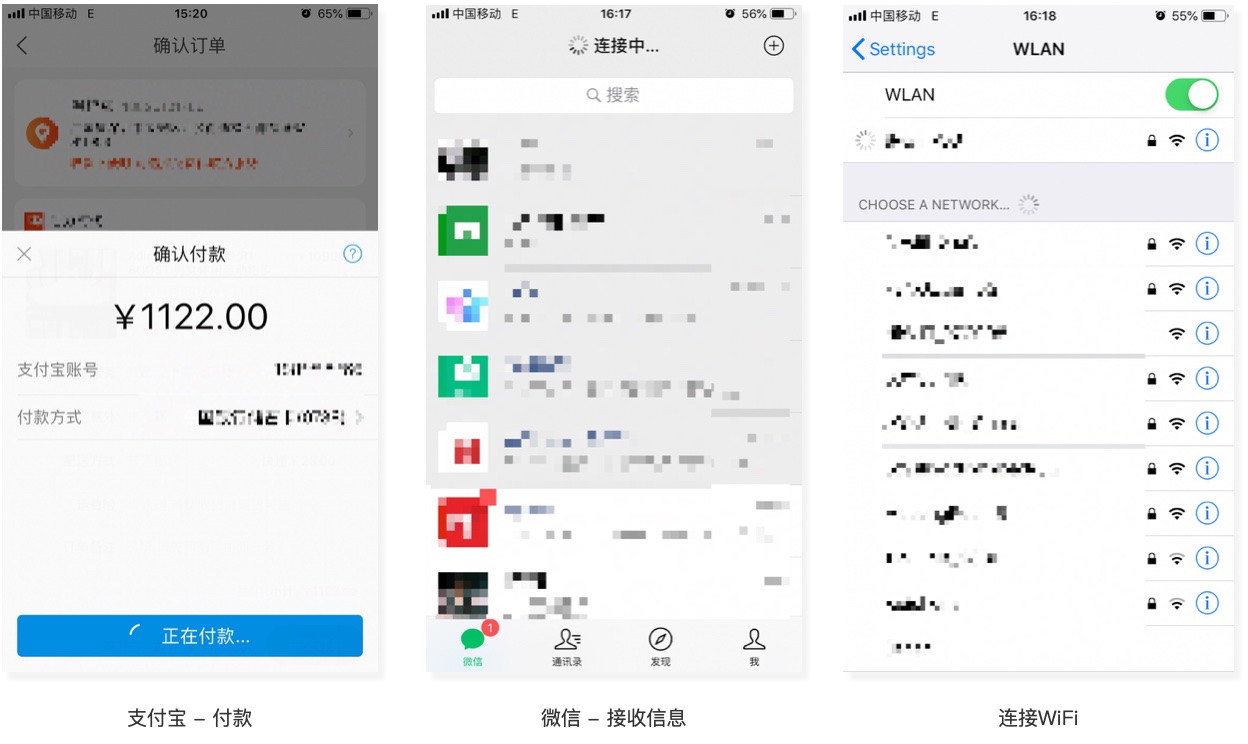
兰州网站制作公司_企业官网建设_响应式网站_小程序开发 - 陇网工坊版权声明:以上内容作者已申请原创保护,未经允许不得转载,侵权必究!授权事宜、对本内容有异议或投诉,敬请联系网站管理员,我们将尽快回复您,谢谢合作!